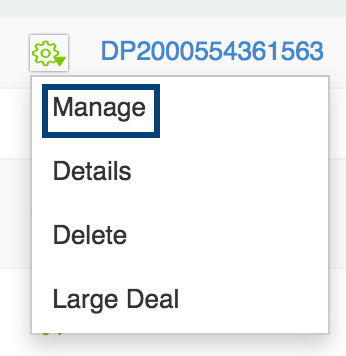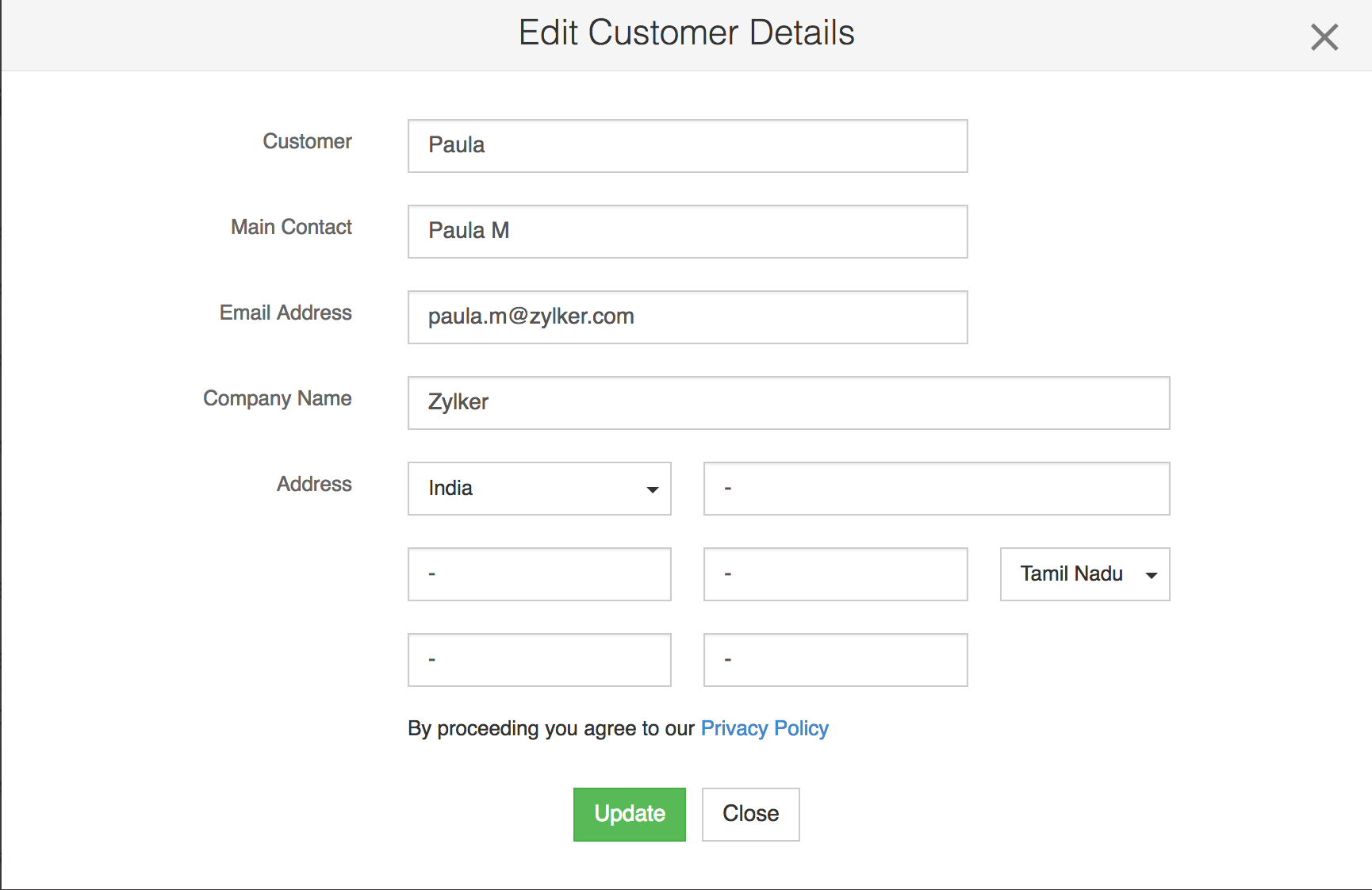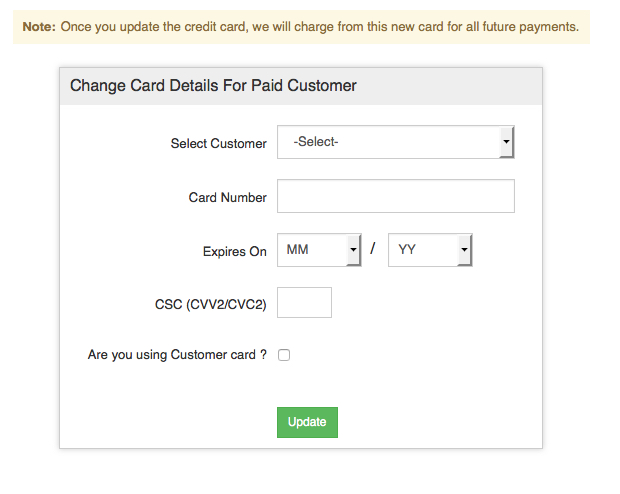Gestion des comptes client
Gestion depuis Partner Console
Lorsque vous ajoutez des organisations par le biais de la console partenaire, vous devenez l'administrateur partenaire pour l'organisation. Pour toutes les organisations qui sont déjà configurées (domaine déjà confirmé), le lien Manage apparaît en regard de l'organisation enfant.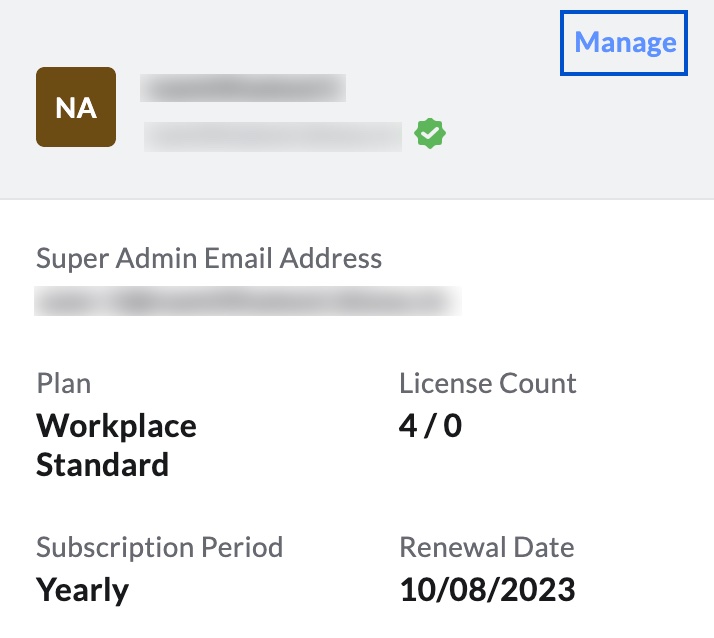
Lorsque vous cliquez sur le lien Manage, la console de configuration de l'organisation enfant est accessible au rôle d'administrateur partenaire. L'avertissement « You are currently managing your customer <customer domain name> » s'affiche en haut de la console d'administration de l'organisation enfant.

Les administrateurs partenaires sont autorisés à exécuter toutes les tâches du super administrateur comme ajouter des utilisateurs, gérer les abonnements, créer des alias, établir les politiques de messagerie, et ainsi de suite.
Remarque :
L'administrateur de l'organisation enfant peut choisir de révoquer l'accès pour vous. Si votre accès est révoqué, l'organisation enfant ne sera pas disponible dans la liste. Vous ne pourrez plus accéder à la console d'administration de l'organisation enfant.
Cependant, en raison des politiques de sécurité, l'administrateur partenaire n'a pas la possibilité d'accomplir les tâches suivantes dans l'organisation du client :
- Modifier le super administrateur d'une organisation
- Activer/Désactiver le paramètre TFA d'une organisation
- Redéfinir le rôle d'un utilisateur sur administrateur ou vice versa
- Modifier les images de profil des utilisateurs
- Réinitialiser le mot de passe d'un utilisateur
- Supprimer un utilisateur
- Sauvegarder le compte utilisateur d'une organisation enfant
- Modifier le tableau de bord
- Accéder au programme de référence et l'utiliser
- Modifier les paramètres de synchronisation des contacts de l'organisation
Le super administrateur de l'organisation enfant ne pourra pas gérer l'abonnement de l'organisation. Pour effectuer une mise à niveau vers un forfait supérieur/inférieur ou demander de modifier la capacité de stockage, l'administrateur du client doit contacter l'administrateur partenaire. Seuls les administrateurs partenaires peuvent modifier les informations relatives à l'abonnement et à la licence pour les organisations client.
Gestion depuis le Partner Store
Vous pouvez gérer certains aspects du compte de votre client depuis le portail Partner Store (par exemple, paiements, abonnements, etc.).
Mise à niveau des clients
- Connectez-vous à Zoho Partner Store.
- Cliquez sur l'onglet Customers dans le menu de gauche.
- Cliquez sur l'icône des paramètres et sélectionnez Manage dans la liste déroulante.
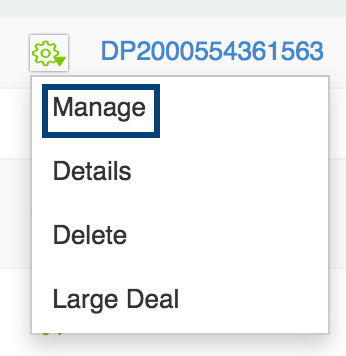
- Saisissez les informations de forfait et de paiement nécessaires.
- Cliquez sur Add Profile pour mettre à jour les détails.
Mise à jour des informations sur le client
- Connectez-vous à Zoho Partner Store
- Cliquez sur l'onglet Customers dans le menu de gauche.
- Cliquez sur l'icône d'édition qui apparaît lorsque vous passez la souris sur l'utilisateur voulu.
- Saisissez/modifiez les données requises.
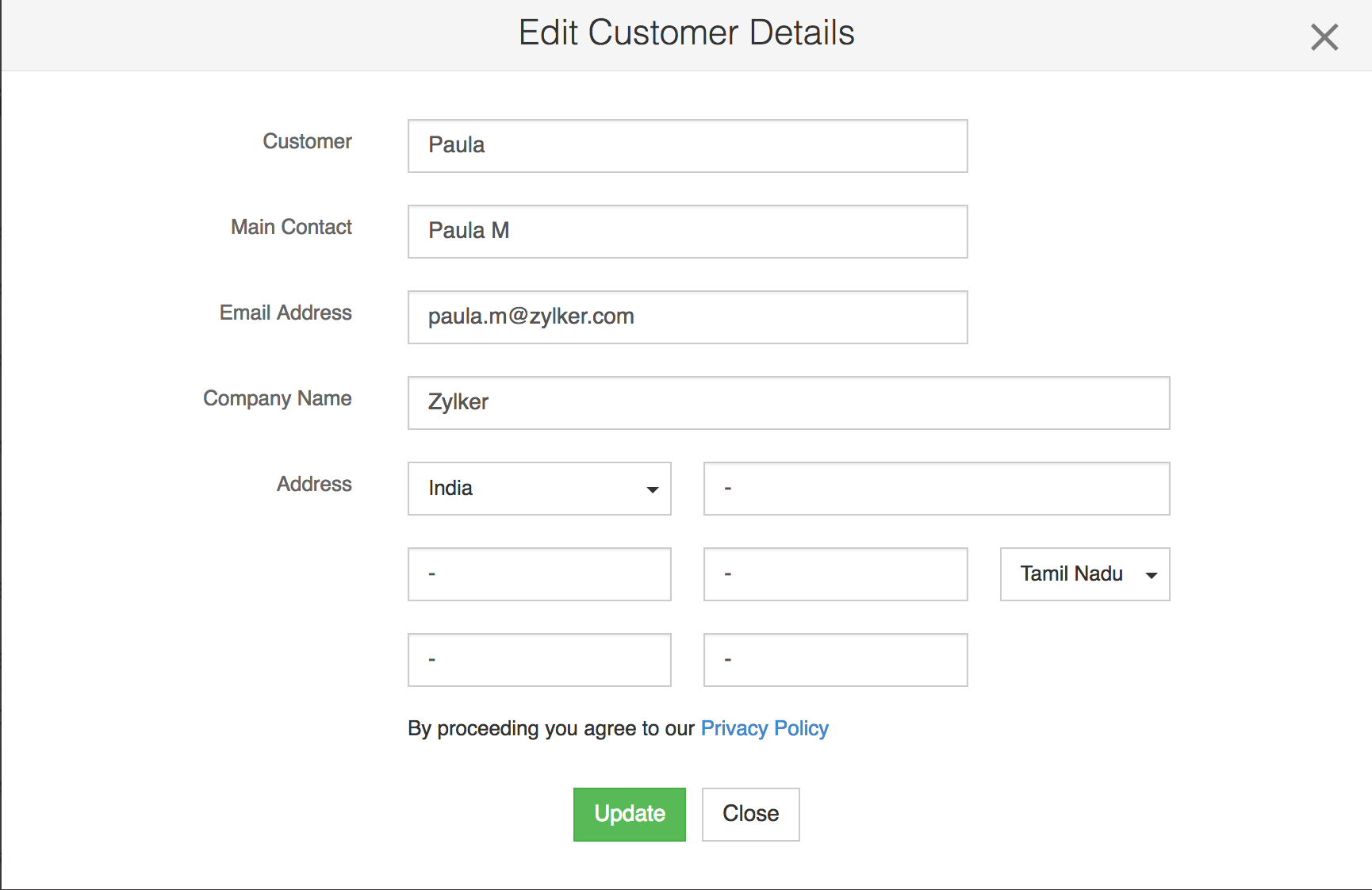
- Cliquez sur Update.
Paiements
Lorsque vous abonnez votre client à un forfait payant, vous pouvez utiliser le paiement par carte de crédit. Pour le paiement par carte de crédit, vous avez deux possibilités : carte revendeur (RC) ou carte client (CC).
- Carte revendeur : si vous choisissez d'utiliser votre propre carte de crédit pour payer l'abonnement du client, le paiement pour le client sera identifié comme Reseller Card.
- Carte client : si vous choisissez d'utiliser la carte de crédit du client pour payer son abonnement, le paiement pour le client sera identifié comme Customer Card.
Modification des informations de la carte
Vous pouvez modifier les détails de paiement pour n'importe lequel de vos clients en procédant comme suit :
- Connectez-vous à Zoho Partner Store.
- Cliquez sur l'onglet Customers dans le menu de gauche.
- Accédez à la section Change Payment Details.
- Cliquez sur l'icône des paramètres à côté de l'utilisateur voulu et sélectionnez Change card.
- Saisissez les données requises.
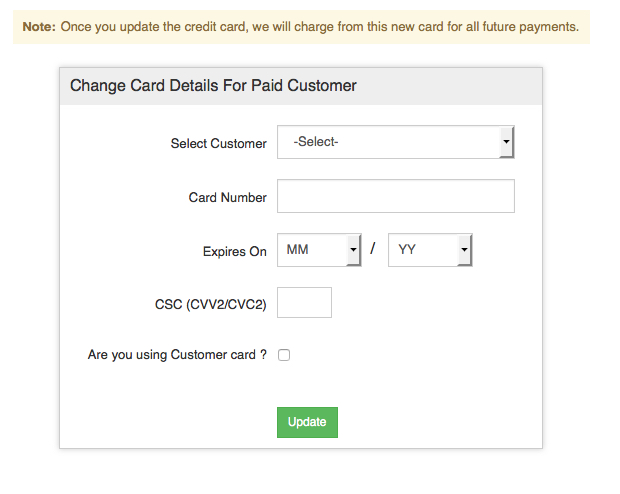
- Sélectionnez/désélectionnez l'option Are you using Customer Card? en fonction de vos préférences.
- Cliquez sur Update.